Correction de l'épingle à la barre des tâches manquante dans Windows 10
Publié: 2017-07-12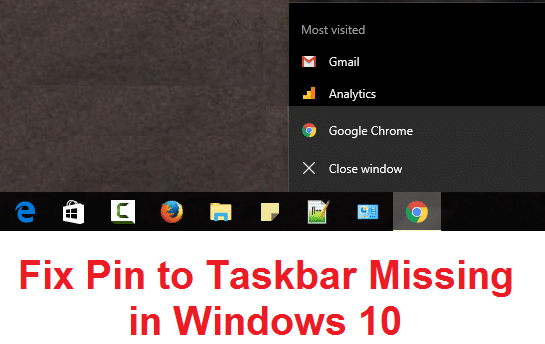
Fix Pin to Taskbar Missing in Windows 10: Dans Windows 10, lorsque vous cliquez avec le bouton droit sur n'importe quel programme ou icône d'application en cours d'exécution, le menu contextuel vous donnera la possibilité d'épingler le programme sur la barre des tâches, cependant, de nombreux utilisateurs se plaignent de un problème où l'épingler à la barre des tâches est manquant et ils ne peuvent pas épingler ou détacher une application de la barre des tâches. Eh bien, c'est un problème très sérieux car le travail quotidien des utilisateurs dépend de ces raccourcis et quand on n'est pas en mesure d'utiliser ces raccourcis, ils sont irrités par Windows 10.
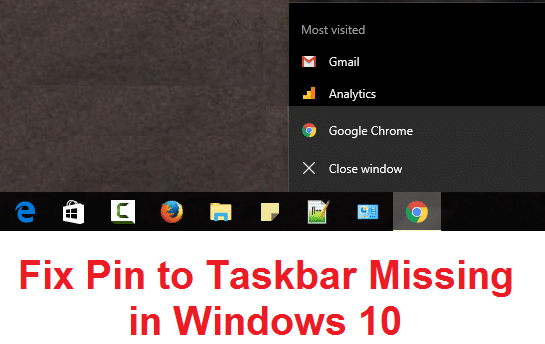
Le problème principal semble être des entrées de registre corrompues ou une application tierce peut avoir gâché le registre à cause duquel ce problème semble se produire. La solution simple serait de restaurer votre PC à un temps de travail antérieur et de voir si le problème est résolu ou non. Il semble que les paramètres puissent également être perturbés via l'éditeur de stratégie de groupe, nous devons donc vérifier que ce n'est pas le cas ici. Quoi qu'il en soit, sans perdre de temps, voyons comment réparer réellement l'épingle à la barre des tâches manquante dans Windows 10 avec le guide ci-dessous.
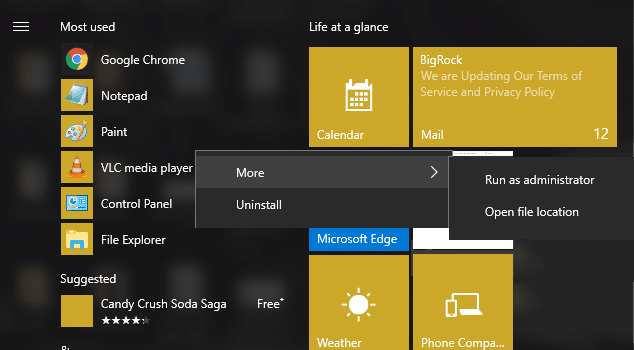
Contenu
- Correction de l'épingle à la barre des tâches manquante dans Windows 10
- Méthode 1 : exécuter la restauration du système
- Méthode 2: supprimer l'icône de superposition de flèche de raccourci dans Windows
- Méthode 3 : Correction du registre
- Méthode 4 : modifier les paramètres de l'éditeur de stratégie de groupe
- Méthode 5 : Réparer l'installation de Windows 10
Correction de l'épingle à la barre des tâches manquante dans Windows 10
Assurez-vous de créer un point de restauration au cas où quelque chose tournerait mal.
Méthode 1 : exécuter la restauration du système
1.Appuyez sur la touche Windows + R et tapez « sysdm.cpl », puis appuyez sur Entrée.
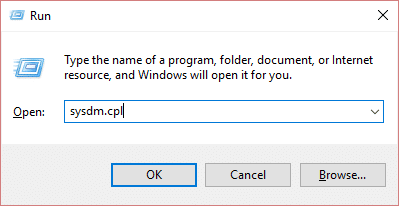
2.Sélectionnez l'onglet Protection du système et choisissez Restauration du système.
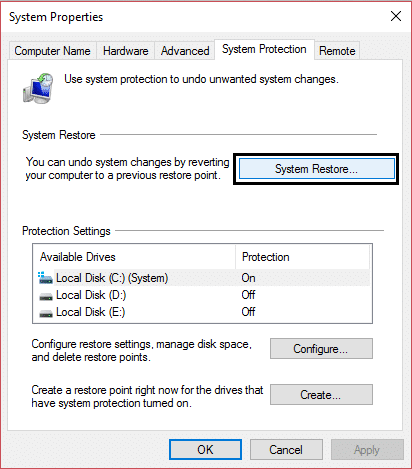
3.Cliquez sur Suivant et choisissez le point de restauration système souhaité.
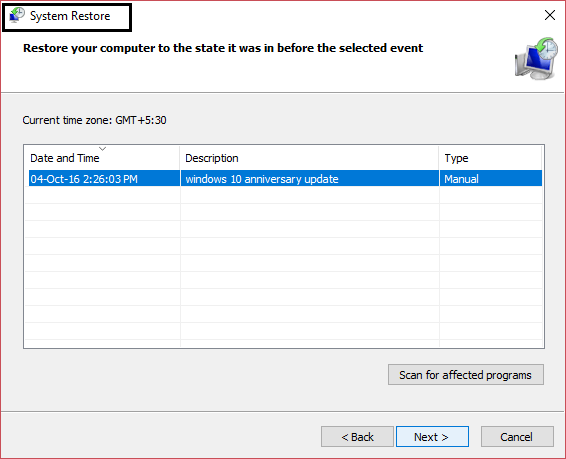
4. Suivez les instructions à l'écran pour terminer la restauration du système.
5.Après le redémarrage, vous pourrez peut-être corriger l'épingle manquante de la barre des tâches dans Windows 10.
Méthode 2: supprimer l'icône de superposition de flèche de raccourci dans Windows
1.Appuyez sur la touche Windows + R puis tapez regedit et appuyez sur Entrée pour ouvrir l'Éditeur du Registre.
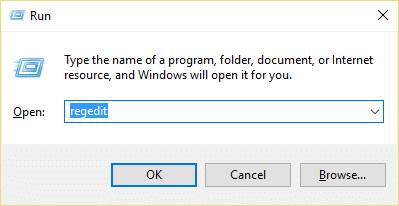
2.Naviguez jusqu'à la clé de registre suivante :
Icônes HKEY_LOCAL_MACHINE\SOFTWARE\Microsoft\Windows\CurrentVersion\Explorer\Shell
3.Assurez-vous d'avoir mis en surbrillance les icônes Shell dans le volet gauche de la fenêtre, puis dans le volet droit de la fenêtre, cliquez avec le bouton droit dans une zone vide et sélectionnez Nouveau> Chaîne.
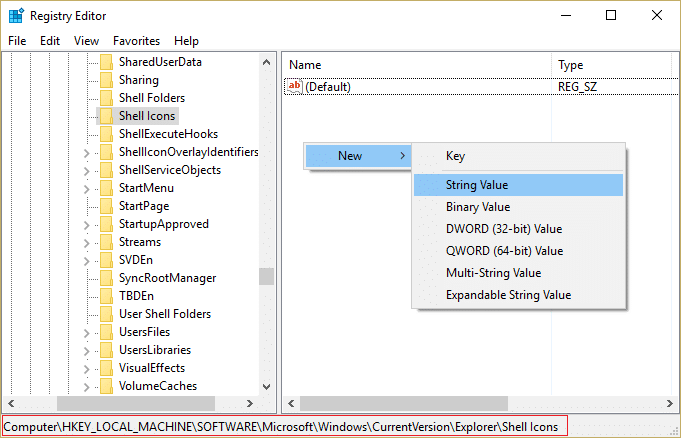
Remarque : Si vous ne trouvez pas les icônes Shell, cliquez avec le bouton droit sur Explorer et sélectionnez Nouveau > Clé et nommez cette clé en tant qu'icônes Shell.
4.Nommez cette nouvelle chaîne 29 et double-cliquez sur la valeur de la chaîne 29 pour la modifier.
5.Tapez C:\Windows\System32\shell32.dll,29 et cliquez sur OK.
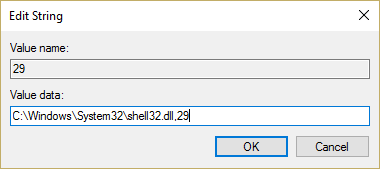
6. Redémarrez votre PC et voyez si l'option Épingler à la barre des tâches est disponible ou non.
7.Si l'épingle à la barre des tâches est toujours manquante, ouvrez à nouveau l' Éditeur du Registre.
8.Cette fois, accédez à la clé suivante :
HKEY_CLASSES_ROOT\lnkfile
9.Supprimez la valeur de registre IsShortcut dans le volet de droite.
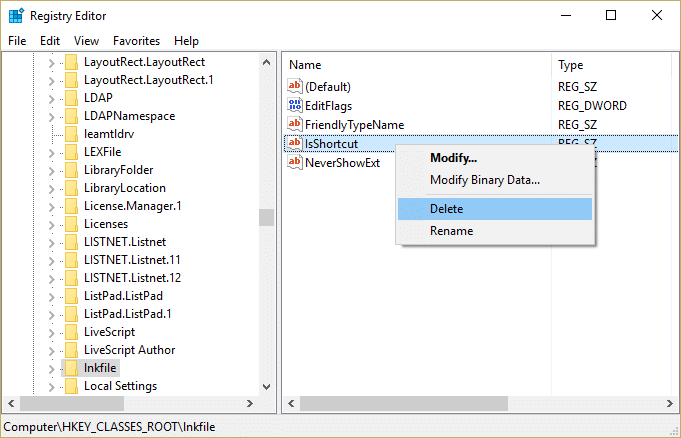
10. Redémarrez votre PC pour enregistrer les modifications.
Méthode 3 : Correction du registre
1.Appuyez sur la touche Windows + R, puis tapez le bloc- notes et appuyez sur Entrée.
2.Copiez le texte suivant et collez-le dans le fichier bloc-notes :
Éditeur du Registre Windows Version 5.00 [HKEY_CURRENT_USER\SOFTWARE\Microsoft\Windows\CurrentVersion\Policies\Explorer] "Masquer l'horloge"=- "MasquerVolumeSCA"=- "MasquerSCANetwork"=- "Verrouiller la barre des tâches"=- "NoAutoTrayNotify"=- "NoCloseDragDropBands"=- "Pas de groupe de tâches"=- "NoToolbarsOnTaskbar"=- "NoTrayContextMenu"=- "NoTrayItemsDisplay"=- "TaskbarLockAll"=- "TaskbarNoAddRemoveToolbar"=- "TaskbarNoRedock"=- "TaskbarNoResize"=- "TaskbarNoNotification"=- [HKEY_LOCAL_MACHINE\SOFTWARE\Microsoft\Windows\CurrentVersion\Policies\Explorer] "Masquer l'horloge"=- "MasquerVolumeSCA"=- "MasquerSCANetwork"=- "Verrouiller la barre des tâches"=- "NoAutoTrayNotify"=- "NoCloseDragDropBands"=- "Pas de groupe de tâches"=- "NoToolbarsOnTaskbar"=- "NoTrayContextMenu"=- "NoTrayItemsDisplay"=- "TaskbarLockAll"=- "TaskbarNoAddRemoveToolbar"=- "TaskbarNoRedock"=- "TaskbarNoResize"=- "TaskbarNoNotification"=- [HKEY_CURRENT_USER\SOFTWARE\Policies\Microsoft\Windows\Explorer] "DisableNotificationCenter"=- "EnableLegacyBalloonNotifications"=- "NoPinningStoreToTaskbar"=- "NoSystraySystemPromotion"=- "NoPinningToDestinations"=- "TaskbarNoPinnedList"=- [HKEY_LOCAL_MACHINE\SOFTWARE\Policies\Microsoft\Windows\Explorer] "DisableNotificationCenter"=- "EnableLegacyBalloonNotifications"=- "NoPinningStoreToTaskbar"=- "NoSystraySystemPromotion"=- "NoPinningToDestinations"=- "TaskbarNoPinnedList"=-
3. Cliquez maintenant sur Fichier > Enregistrer sous dans le menu Bloc-notes.

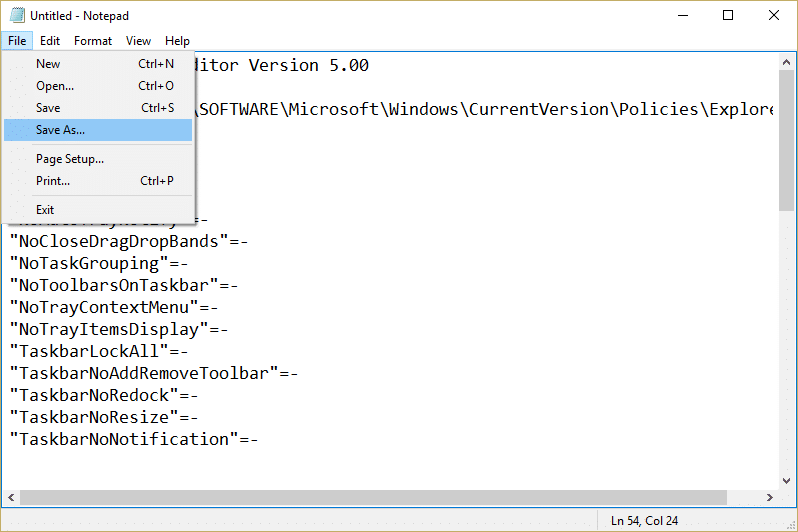
4.Sélectionnez « Tous les fichiers » dans la liste déroulante Type de fichier.
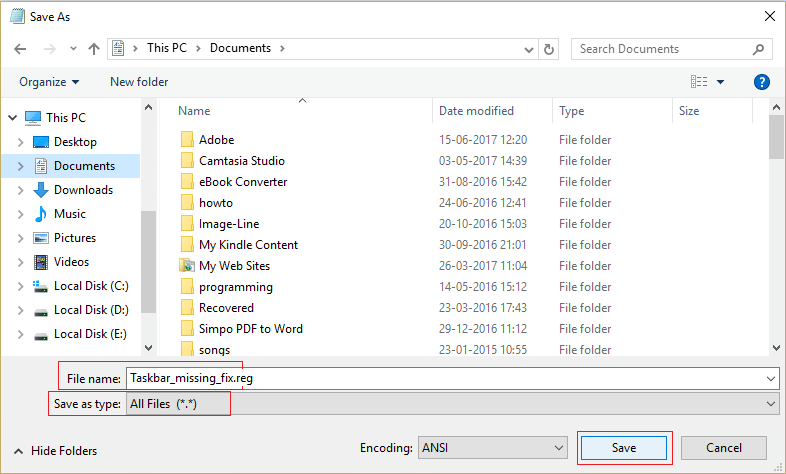
5.Nommez le fichier Taskbar_missing_fix.reg (l'extension .reg est très importante) et enregistrez le fichier à l'emplacement souhaité.
6.Double-cliquez sur ce fichier et cliquez sur Oui pour continuer.
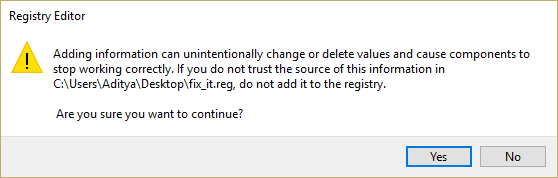
7. Redémarrez votre PC pour enregistrer les modifications.
Cela devrait corriger l'option Pin to Taskbar Missing mais si ce n'est pas le cas, continuez avec la méthode suivante.
Méthode 4 : modifier les paramètres de l'éditeur de stratégie de groupe
Remarque : cette méthode ne fonctionnera pas pour les utilisateurs de l'édition Windows Home.
1.Appuyez sur la touche Windows + R puis tapez gpedit.msc et appuyez sur Entrée pour ouvrir l'éditeur de stratégie de groupe.
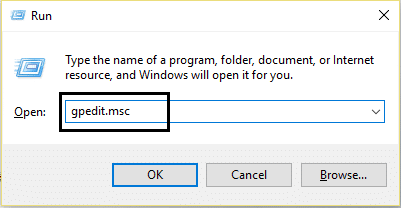
2. Naviguez jusqu'au paramètre suivant en double-cliquant sur chacun d'eux :
Configuration utilisateur > Modèles d'administration > Menu Démarrer et barre des tâches
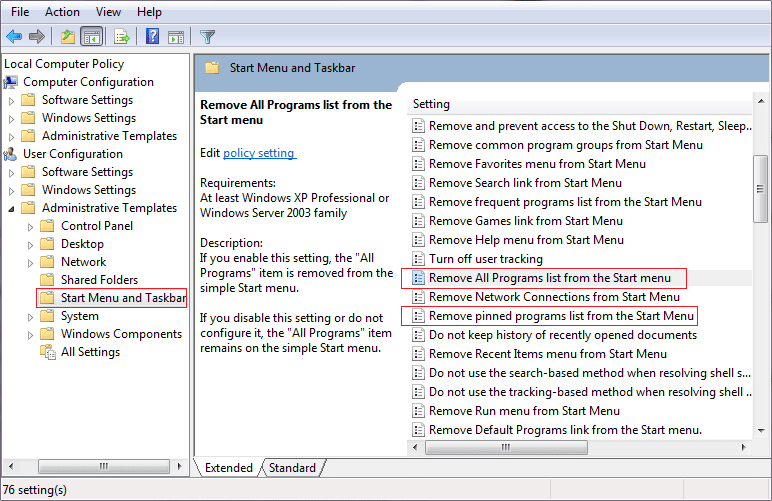
3.Recherchez Supprimer la liste des programmes épinglés dans le menu Démarrer et Supprimer les programmes épinglés de la barre des tâches dans la liste des paramètres.
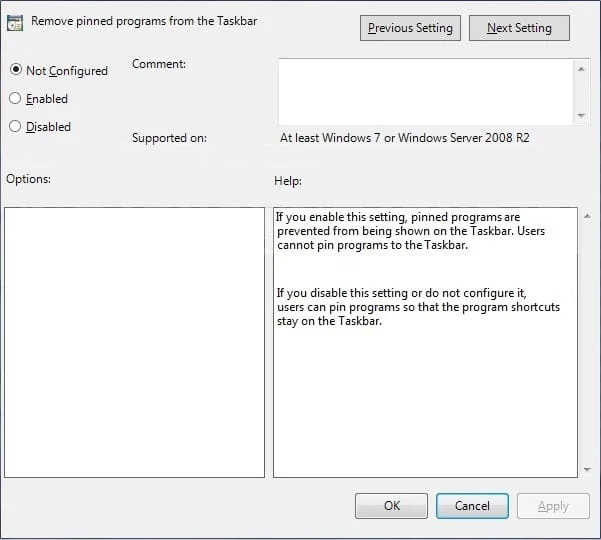
4. Double-cliquez sur chacun d'eux et assurez-vous que les deux paramètres sont définis sur Non configuré.
5.Si vous avez modifié le paramètre ci-dessus sur Non configuré, cliquez sur Appliquer suivi de OK.
6.Retrouvez Empêcher les utilisateurs de personnaliser leur écran de démarrage et les paramètres de mise en page de démarrage.
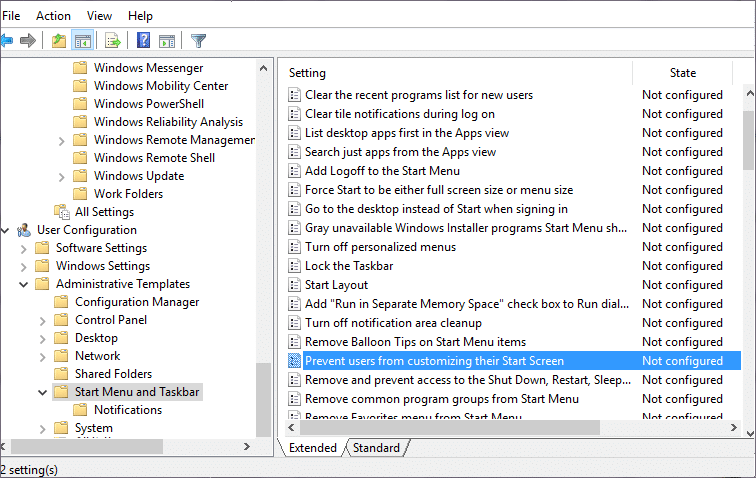
7.Double-cliquez sur chacun d'eux et assurez-vous qu'ils sont définis sur Désactivé.
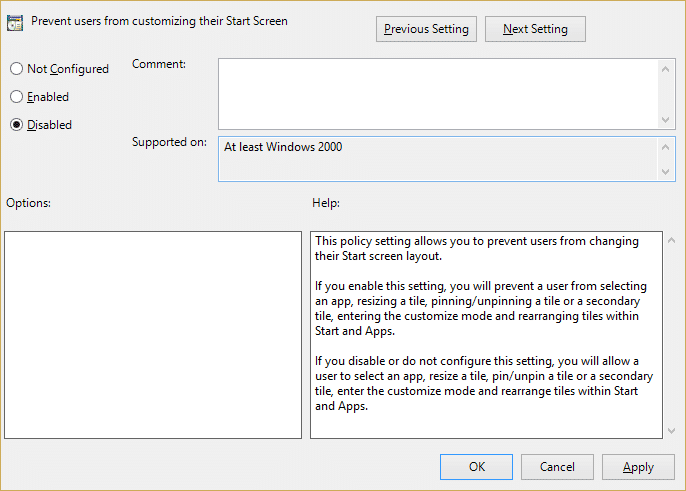
8.Cliquez sur Appliquer puis sur OK.
9. Redémarrez votre PC pour enregistrer les modifications.
Méthode 5 : Réparer l'installation de Windows 10
Cette méthode est le dernier recours car si rien ne fonctionne, cette méthode réparera sûrement tous les problèmes avec votre PC et corrigera l'option Pin to Taskbar Missing dans Windows 10. L'installation de réparation utilise simplement une mise à niveau sur place pour réparer les problèmes avec le système sans suppression des données utilisateur présentes sur le système. Alors suivez cet article pour voir comment réparer facilement l'installation de Windows 10.
Recommandé pour vous:
- L'option Fix Pin to Start Menu est manquante dans Windows 10
- Comment réparer l'erreur de mise à jour Windows 0x80246002
- Correction du cercle bleu tournant à côté du curseur de la souris
- Correction des icônes du bureau modifiées en mode d'affichage en mosaïque
Voilà, vous avez réussi à corriger l'épingle à la barre des tâches manquante dans Windows 10 , mais si vous avez encore des questions concernant ce guide, n'hésitez pas à les poser dans la section des commentaires.
